Фигма приложение для компьютера
Существует множество графических редакторов для дизайнеров: Photoshop, Adobe XD, Sketch, Canva и т. д. Среди них выделяется Figma (Фигма) ― один из самых популярных и удобных продуктов для UX/UI-дизайна. В ней можно проектировать прототипы и работать командой в онлайн-формате. Если вы дизайнер, рекомендуем хотя бы на базовом уровне освоить Фигму.
В этом гайде мы расскажем вам, что такое Figma, какие у неё возможности и кому она может пригодиться. После того, как прочитаете нашу статью, вы разберётесь, как работать с Figma.
Figma — что это за программа простыми словами
Как я уже сказал, Figma — это удобный графический редактор для веб-дизайнеров и дизайнеров интерфейсов. Но по мимо дизайнеров, ей часто пользуются верстальщики и веб-разработчики для работы с макетами и переносом дизайна в HTML и CSS.
У фигмы есть 2-е отличительные особенности:
- Возможность работать командой дизайнеров над одним проектом
- Доступ к интерфейсу и макетам прямо через браузер
По большому счету, можно сказать, что фигма — это веб-сервис, а не программа, хотя есть возможность установить и приложение на компьютер и работать там. Благодаря своей простоте и удобству, большинство дизайнеров делают свой выбор в пользу Figma.
Видео-урок знакомства с интерфейсом Figma:
Также у фигмы есть огромное сообщество, которое с каждым годом только растет. Благодаря этому, figma постоянно улучшает свой интерфейс и периодически «выкатывает» своим пользователям новые фичи, которые упрощают работу над созданием дизайна.
Весь интерфейс программы выполнен на английском языке. То есть русской версии нет. Также как нет русификаторов и других «кряков». Если вы не знаете английского, то возможно первое время вам будет немного непривычно. Но я вас уверяю, через 2-3 дня работы вы будете хорошо в ней ориентироваться и без русской версии, потому что фигма достаточно интуитивная и удобная программа.
Интерфейс программы

В следующем уроке мы разберем с вами интерфейс программы Figma.
Оставьте комментарий Отменить ответ
3. Скачивание и установка Figma для работы на компьютере (Windows и Mac Os)
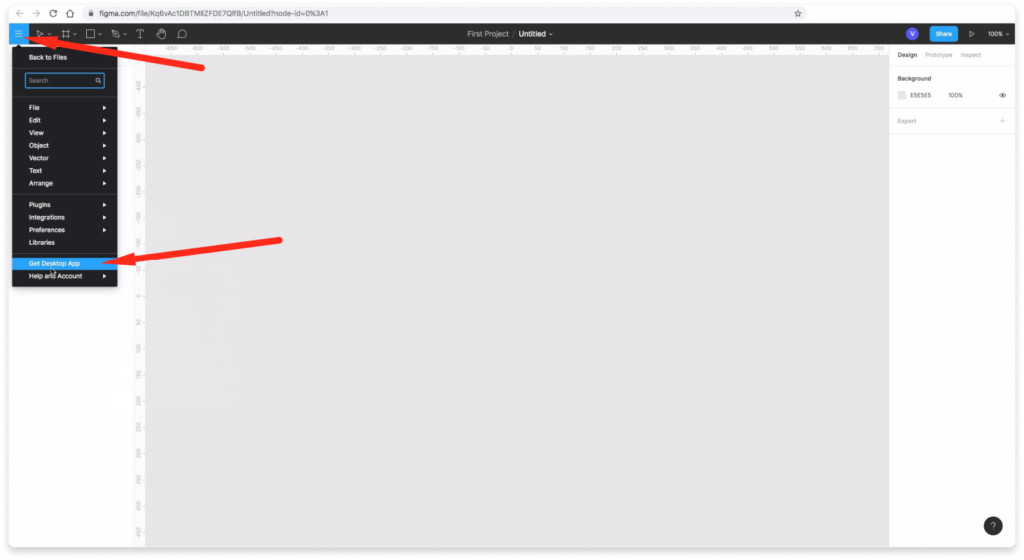
Чтобы скачать десктопную версию приложения Figma для Windows или Mac Os нажмите на меню «гамбургер» в левом верхнем углу и выберите надпись «Get Desctop App». В приложении работать удобнее, хотя можно работать через браузер. Приложение удобнее тем, что там можно создавать сразу несколько файлов. В браузере дела обстоят иначе.
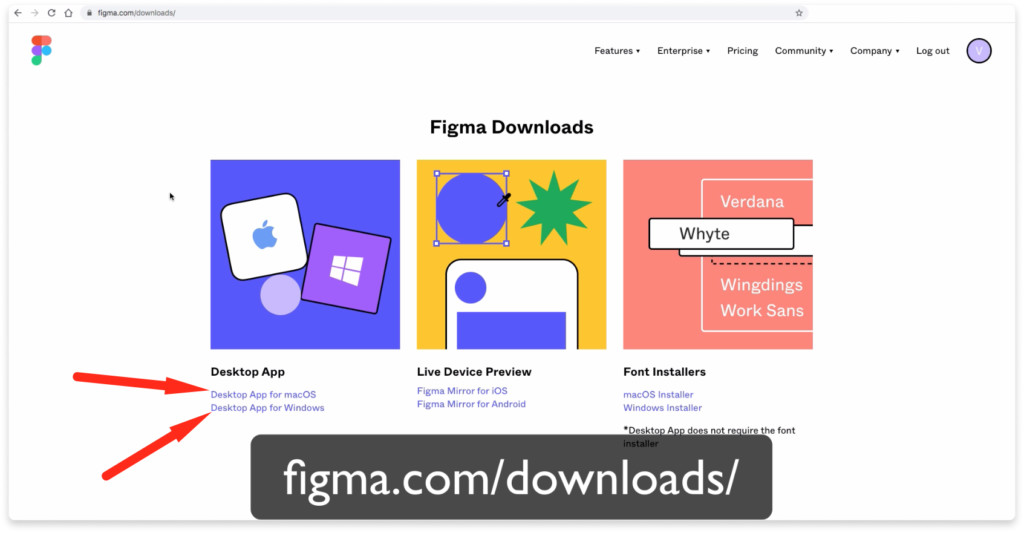
Второй способ скачать программу figma на ваш компьютер — это перейти по адресу https://www.figma.com/downloads/ Там можно выбрать приложение для macOs либо для Windows.

После скачивания архива, его распаковки и открытия программы figma на вашем компьютере перед вами появиться надпись «Welcome to Figma». Вам предложат авторизоваться через браузер. Для этого вы должны быть авторизованы в вашем аккаунте. Нажмите на кнопку «Log in with browser».
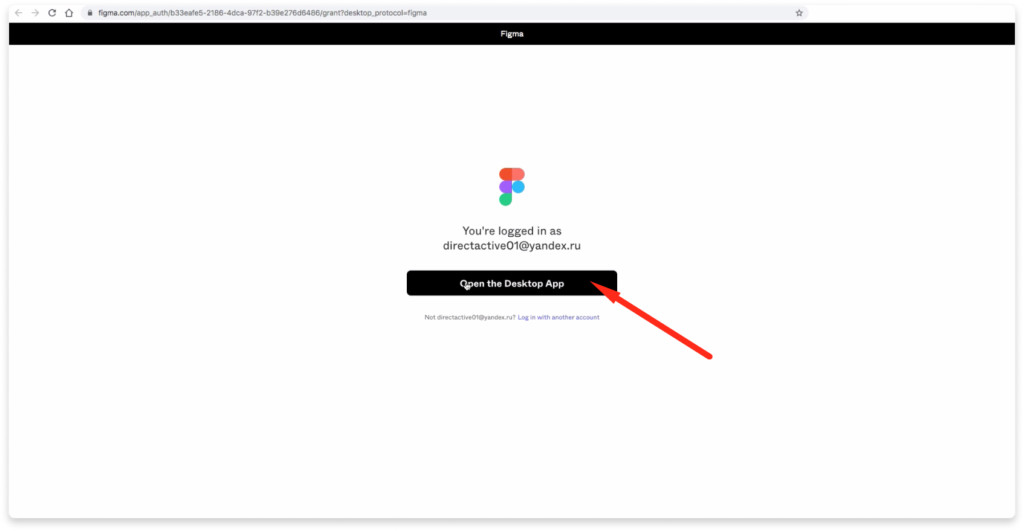
Вас перенаправит в браузер. Там нажмите на кнопку «Open the Decktop App».

Поздравляю! Вы скачали программу Figma и установили её на ваш компьютер. Так будет выглядеть интерфейс программы после её установки. В следующем уроке мы кратко рассмотрим интерфейс этого приложения.
Работа с сообщениями
Так как Figma позволяет вести работу над проектом командой из нескольких человек, можно настроить возможность комментирования. Это позволит подписать некоторые части интерфейса, оставить комментарии для коллег и клиента.
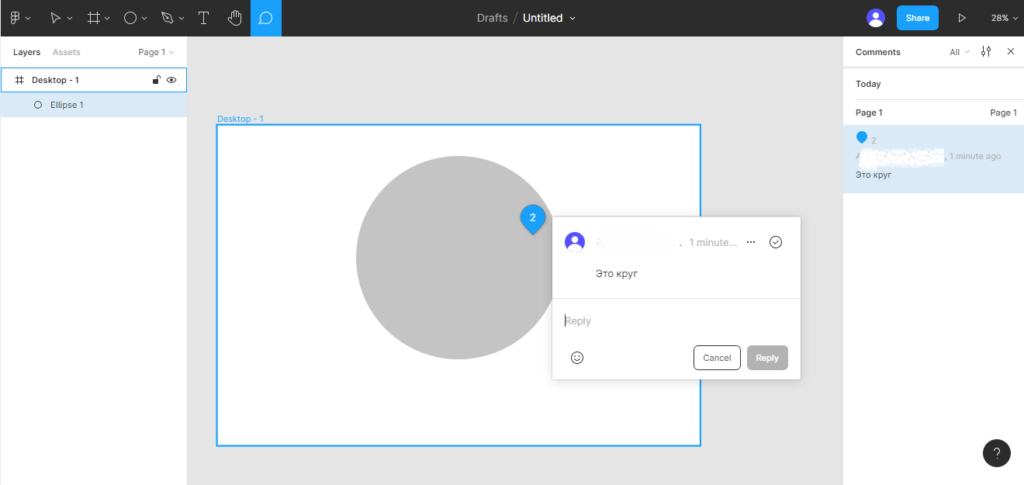
Меню обратной связи и комментариев
Комментарии можно перемещать по холсту, отмечать как решенные, а также включать и отключать их отображение. К каждому комментарию можно оставлять свои, если у пользователя есть на это разрешение.
Загрузка и установка
Существует сразу две версии Figma. Одна из них используется в режиме онлайн прямо в браузере, а вторая устанавливается на ПК в качестве приложения. Давайте рассмотрим, как проходит процесс инсталляции:
- Сначала, как и в любых других случаях, пользователю необходимо скачать исполняемый файл. Для этого переходим ниже, загружаемый архив и распаковываем его при помощи прикрепленного кода.
- Запускаем установку и заканчиваем процесс, переходя от этапа к этапу.
- Открываем программу при помощи иконки, которая автоматически добавится на рабочий стол Windows.
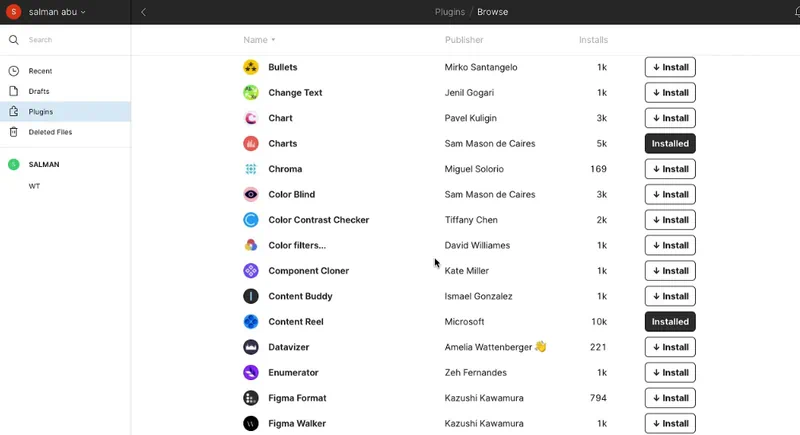
Готово. Теперь с приложением можно работать.
Что выбрать
Дизайнеры всё чаще выбирают Figma. Но Figma не может полноценно заменить Photoshop. В ней нет многих возможности, которые нужны дизайнерам. Например, в Figma нельзя работать с растровой графикой. Поэтому верстальщику полезно знать оба редактора. Особенно тем, кто планирует работать с разными клиентами. Но осваивать одновременно два редактора трудно. Лучше выбрать один, разобраться в нём и постепенно изучать второй.
Figma подойдёт тем, кто хочет начать работать быстро прямо из браузера, в удобной среде, совместно с коллегами, при этом не платить за ПО. Про работу в Figma мы пишем в нашем блоге, например, «Старт в Figma для верстальщика», и рассказываем на курсах для верстальщиков в HTML Academy.
Дизайнеры всё реже делают макеты целиком в Фотошопе. Обычно с его помощью редактируют фоны, фотографии, коллажи и баннеры, а потом вставляют в макет в другом графическом редакторе. Поэтому выбирайте Фотошоп, если хотите работать со сложной графикой и готовы штурмовать громоздкий интерфейс, хранить несколько версий одного и того же проекта и оплачивать подписку.
Как уже говорилось, программа отличается минимальными системными требованиями и способна работать практически на любом компьютере.
- Центральный процессор: 1.6 ГГц.
- Оперативная память: 1 Гб.
- Пространство на жестком диске: от 100 Мб.
- Платформа: Microsoft Windows 32/64 Bit.
По прикрепленный ниже кнопке можно бесплатно скачать последнюю русскую версию приложения в месте с кряком.
| Разработчик: | Figma |
| Информация обновлена и актуальна: | 2022 год |
| Название: | Figma |
| Платформа: | Windows XP, 7, 8, 10 |
| Язык: | Русский |
| Лицензия: | RePack |
| Пароль к архиву: | bestsoft.club |












